Specialiųjų simbolių įterpimas į Word 2010
Kartais gali prireikti įterpti neįprastą simbolį į Word 2010 dokumentą. Perskaitykite, kaip lengvai tai padaryti su mūsų patarimais ir simbolių sąrašu.
„Word Web App“ apima ne tik tekstinio turinio pridėjimą ir keitimą. Visų pirma, galite dirbti su stiliais, norėdami standartizuoti savo dokumento ir lentelių išvaizdą ir sukurti eilutes bei stulpelius.
Stiliai leidžia formatuoti dokumentą pasirenkant iš anksto nustatytą stilių, o ne atliekant rankinį procesą. Pavyzdžiui, galbūt norėsite, kad antraštės būtų didesnio šrifto ir kitos spalvos.
Žinoma, galite įvesti tekstą, tada paryškinti tekstą ir padaryti jį didesnį, taip pat pakeisti spalvą, tačiau naudojant šį metodą reikia daug darbo kiekvienai antraštei. Stilius leidžia tiesiog spustelėti antraštės stilių, kad pakeistumėte.
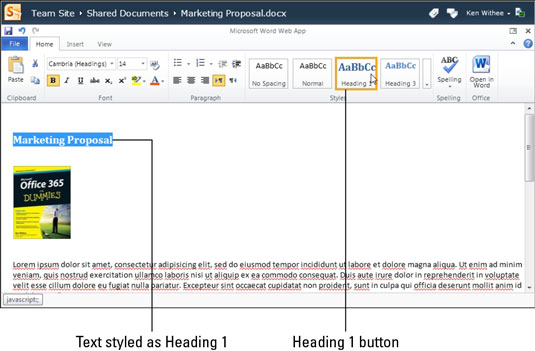
Lentelėje pateikiamas dokumento turinio organizavimo mechanizmas. Lentelė yra padalinta į vertikalius stulpelius ir horizontalias eilutes. Galite įterpti lentelę su Word Web App atlikdami šiuos veiksmus:
Spustelėkite skirtuką Įterpti.
Skirtuke Įterpti rodoma juostelė, leidžianti įterpti elementus į dokumentą.
Pasirinkite mygtuką Lentelė.
Kai pasirenkate mygtuką Lentelė, jums pateikiamas tinklelis, leidžiantis vizualiai pasirinkti eilučių ir stulpelių, kuriuos norite įtraukti į lentelę, skaičių.
Pažymėkite norimą lentelės eilučių ir stulpelių skaičių ir spustelėkite kairįjį pelės mygtuką.
Lentelė automatiškai įterpiama į dokumentą.
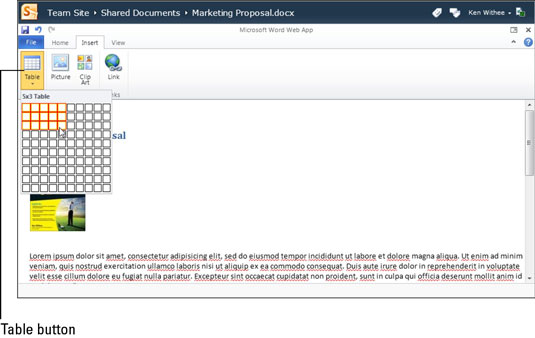
Sukūrę lentelę, galite įtraukti turinį į kiekvieno stulpelio langelius. Lentelė suteikia daug lankstumo jūsų „Word“ dokumento turinio išvaizdai ir pobūdžiui bei išdėstymui.
Kartais gali prireikti įterpti neįprastą simbolį į Word 2010 dokumentą. Perskaitykite, kaip lengvai tai padaryti su mūsų patarimais ir simbolių sąrašu.
„Excel 2010“ naudoja septynias logines funkcijas – IR, FALSE, IF, IFERROR, NOT, OR ir TRUE. Sužinokite, kaip naudoti šias funkcijas efektyviai.
Sužinokite, kaip paslėpti ir atskleisti stulpelius bei eilutes programoje „Excel 2016“. Šis patarimas padės sutaupyti laiko ir organizuoti savo darbalapius.
Išsamus vadovas, kaip apskaičiuoti slankiuosius vidurkius „Excel“ programoje, skirtas duomenų analizei ir orų prognozėms.
Sužinokite, kaip efektyviai nukopijuoti formules Excel 2016 programoje naudojant automatinio pildymo funkciją, kad pagreitintumėte darbo eigą.
Galite pabrėžti pasirinktus langelius „Excel 2010“ darbalapyje pakeisdami užpildymo spalvą arba pritaikydami ląstelėms šabloną ar gradiento efektą.
Dirbdami su laiko kortelėmis ir planuodami programą „Excel“, dažnai pravartu lengvai nustatyti bet kokias datas, kurios patenka į savaitgalius. Šiame straipsnyje pateikiami žingsniai, kaip naudoti sąlyginį formatavimą.
Sužinokite, kaip sukurti diagramas „Word“, „Excel“ ir „PowerPoint“ programose „Office 365“. Daugiau informacijos rasite LuckyTemplates.com.
„Excel“ suvestinės lentelės leidžia kurti <strong>pasirinktinius skaičiavimus</strong>, įtraukiant daug pusiau standartinių skaičiavimų. Šiame straipsnyje pateiksiu detalius nurodymus, kaip efektyviai naudoti šią funkciją.
Nesvarbu, ar dievinate, ar nekenčiate Word gebėjimo išjuokti jūsų kalbos gebėjimus, jūs turite galutinį sprendimą. Yra daug nustatymų ir parinkčių, leidžiančių valdyti „Word“ rašybos ir gramatikos tikrinimo įrankius.





